วิธีแก้ไขข้อความไม่ทำงานบน Mac
เผยแพร่แล้ว: 2021-08-20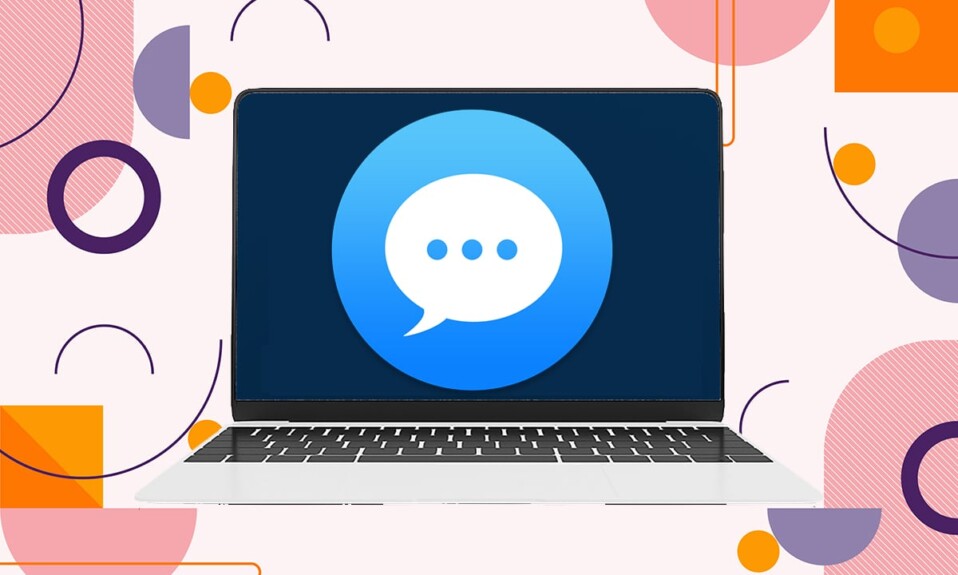
แอพข้อความบน Mac เป็นวิธีที่มีประสิทธิภาพในการสื่อสารกับเพื่อนและครอบครัว โดยไม่ต้องใช้แอพส่งข้อความของบริษัทอื่น ในบทความนี้ เราจะพูดถึงสาเหตุที่ข้อความไม่ทำงานบน Mac เช่น ไม่ได้รับข้อความบน Mac และเกิดข้อผิดพลาดข้อความ SMS ที่ไม่ได้ส่งบน Mac จากนั้นเราจะดำเนินการเพื่อหารือเกี่ยวกับแนวทางแก้ไขปัญหานี้
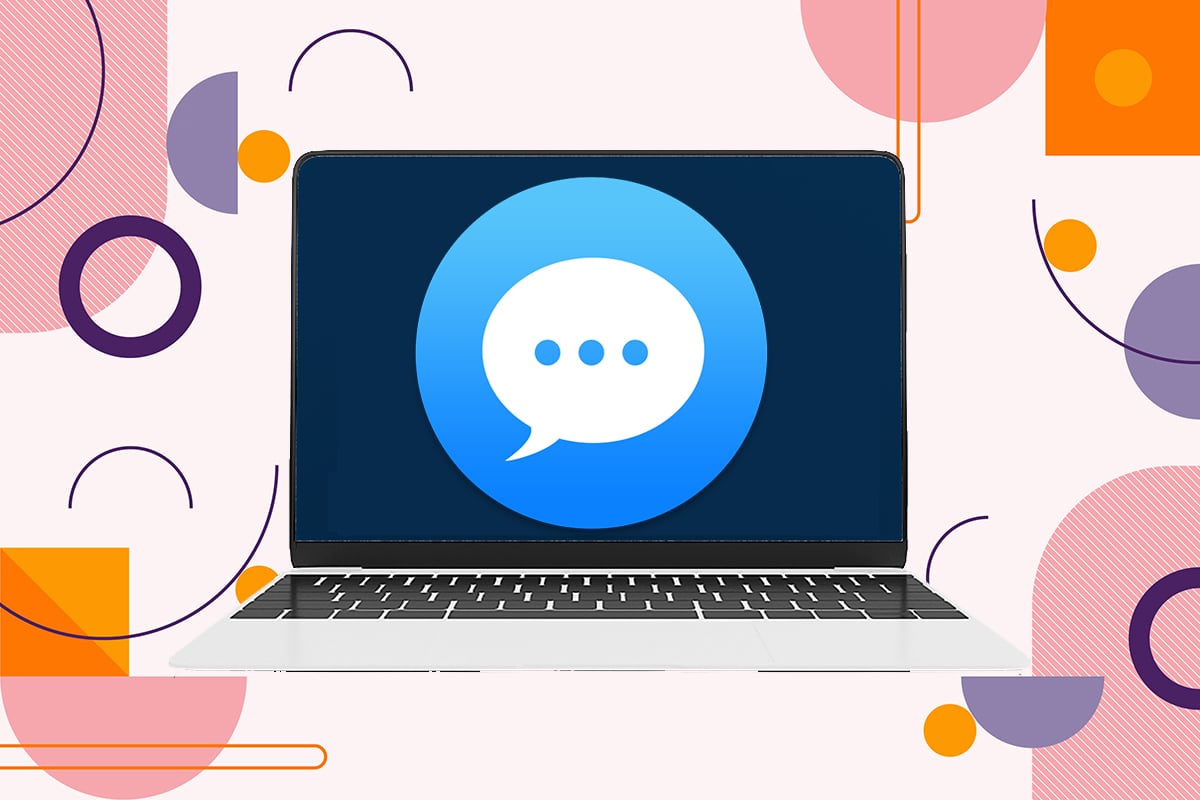
สารบัญ
- วิธีแก้ไข iMessages ไม่ทำงานบน Mac
- iMessages ไม่ทำงานบนปัญหา Mac คืออะไร
- วิธีส่งข้อความจาก Mac ของคุณ
- วิธีที่ 1: ตรวจสอบการเชื่อมต่ออินเทอร์เน็ตของคุณ
- วิธีที่ 2: รีบูต Mac
- วิธีที่ 3: บังคับให้ออกจากแอปข้อความ
- วิธีที่ 4: ลงชื่อเข้าใช้บัญชี Apple อีกครั้ง
- วิธีที่ 5: ตั้งค่าวันที่และเวลาที่ถูกต้อง
- วิธีที่ 6: แก้ไขปัญหาเกี่ยวกับการเข้าถึงพวงกุญแจ
- วิธีที่ 7: ใช้บัญชีส่งและรับเดียวกัน
วิธีแก้ไข iMessages ไม่ทำงานบน Mac
แอพข้อความบน Mac ให้คุณส่งหรือรับ iMessages เช่นเดียวกับข้อความ SMS ปกติ
- iMessages จะปรากฏเป็นข้อความภายใน ลูกโป่งสีน้ำเงิน และสามารถส่งได้ระหว่างอุปกรณ์ iOS เท่านั้น
- แม้ว่าข้อความธรรมดาจะถูกส่งไปยังผู้ใช้คนใดก็ได้ และข้อความเหล่านี้จะปรากฏเป็นข้อความภายใน ฟองอากาศสีเขียว
iMessages ไม่ทำงานบนปัญหา Mac คืออะไร
ผู้ใช้หลายคนรายงานว่าในขณะที่พยายามส่งข้อความ เครื่องหมาย อัศเจรีย์สีแดง ปรากฏถัดจากข้อความ ยิ่งกว่านั้นมันไม่ได้ถูกส่งไปยังผู้รับที่ตั้งใจไว้ ในทางกลับกัน ผู้ใช้ยังบ่นว่าไม่ได้รับข้อความที่ส่งมาจากผู้ติดต่อของพวกเขา รูปด้านล่างแสดงข้อความ SMS ที่ไม่ได้ส่งบนข้อผิดพลาดของ Mac

เป็นเรื่องที่น่ารำคาญเมื่อคุณไม่สามารถส่งหรือรับข้อความบน Mac ของคุณได้ เนื่องจากคุณอาจพลาดข้อมูลสำคัญบางอย่างที่ส่งถึงคุณ นอกจากนี้ คุณจะไม่สามารถถ่ายทอดข้อมูลเร่งด่วนให้กับครอบครัวหรือเพื่อนร่วมงานของคุณได้
วิธีส่งข้อความจาก Mac ของคุณ
- ค้นหาแอพ Messages ในการค้นหา Spotlight และเปิดใช้งานจากที่นั่น
- พิมพ์ ข้อความ ที่ต้องการ
- ส่งไปยังผู้ ติดต่อ ของคุณ
มาดูวิธีการแก้ไขไม่ส่ง/ไม่ได้รับข้อความบน Mac ด้วยความช่วยเหลือของคำแนะนำด้านล่าง
วิธีที่ 1: ตรวจสอบการเชื่อมต่ออินเทอร์เน็ตของคุณ
ส่วนใหญ่แล้ว การเชื่อมต่ออินเทอร์เน็ตที่ไม่เสถียรหรืออ่อนคือการตำหนิ ข้อความต้องใช้การเชื่อมต่อ Wi-Fi หรือข้อมูลเซลลูลาร์เพื่อส่งและรับข้อความบน Mac ของคุณ ดังนั้น ก่อนใช้วิธีใด ๆ ตรวจสอบให้แน่ใจว่า Mac ของคุณเชื่อมต่อกับการเชื่อมต่ออินเทอร์เน็ตที่เสถียรด้วยความเร็วที่ดี
คลิกที่นี่เพื่อเรียกใช้การทดสอบความเร็วออนไลน์
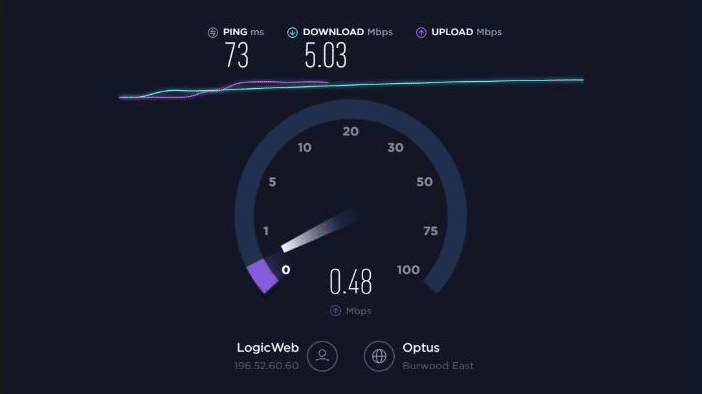
อ่านเพิ่มเติม: แก้ไขไม่สามารถส่งข้อความถึงบุคคลหนึ่งคน
วิธีที่ 2: รีบูต Mac
วิธีแก้ไขปัญหาเบื้องต้นที่ต้องลองคือเพียงแค่รีบูต Mac ของคุณ แบบฝึกหัดง่ายๆ นี้ช่วยแก้ไขข้อบกพร่องเล็กน้อยและข้อบกพร่องในระบบปฏิบัติการของคุณ บ่อยครั้งจะช่วยแก้ไขการไม่ได้รับข้อความบน Mac และข้อความ SMS ที่ไม่ได้ส่งบน Mac ด้วย
1. คลิกที่ เมนู Apple
2. จากนั้น คลิก เริ่มต้นใหม่
3. ยกเลิกการเลือกช่องทำเครื่องหมาย Reopen Windows when log in .
4. จากนั้นคลิกที่ปุ่ม รีสตาร์ท ตามที่ไฮไลต์
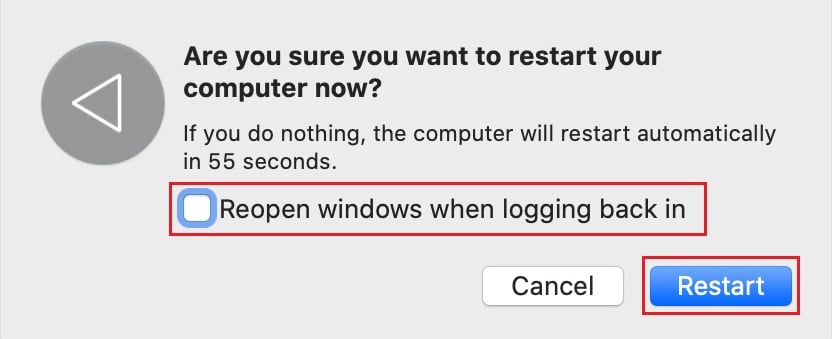
ตรวจสอบว่าคุณสามารถแก้ไขข้อความที่ไม่ทำงานบนปัญหา Mac ได้หรือไม่ ถ้าไม่ ให้ทำตามขั้นตอนต่อไป
วิธีที่ 3: บังคับให้ออกจากแอปข้อความ
แทนที่จะรีบูตระบบทั้งหมด การบังคับออกและโหลดแอป Messages ใหม่อาจช่วยได้เช่นกัน ทำตามขั้นตอนที่กำหนดโดยทำดังนี้
1. หากแอปข้อความของคุณเปิดอยู่แล้ว ให้คลิก ไอคอน Apple บน Mac ของคุณ
2. จากนั้น คลิกที่ Force Quit ดังที่แสดงด้านล่าง
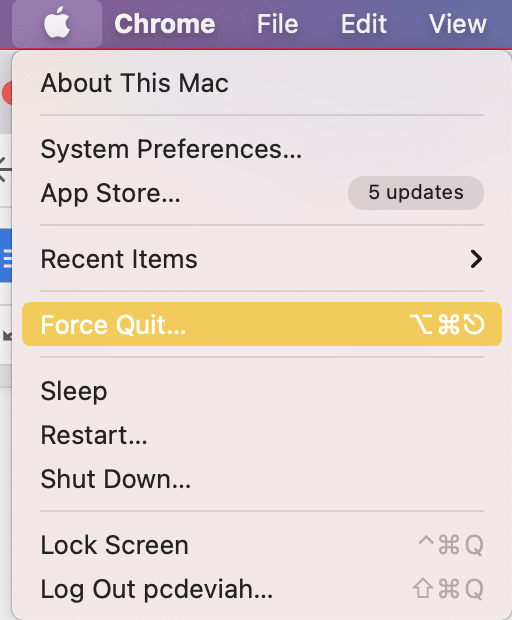
3. เลือก ข้อความ จากรายการที่แสดง
4. สุดท้าย คลิก Force Quit ดังภาพด้านล่าง
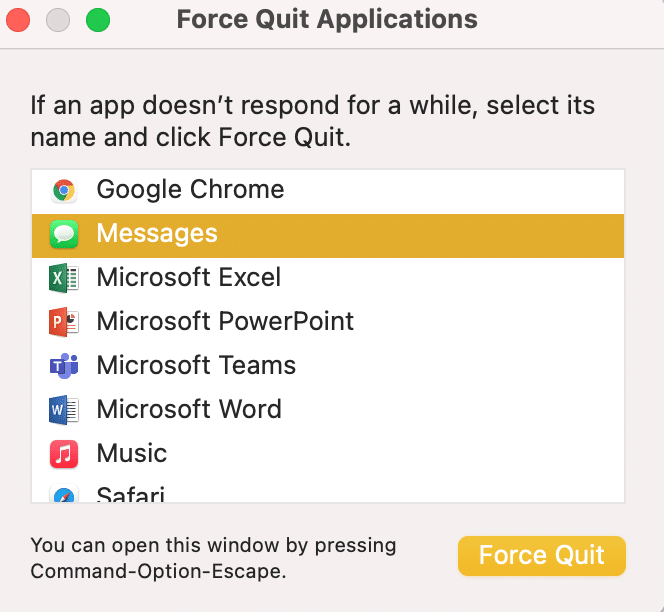

อ่านเพิ่มเติม: วิธีบังคับปิดแอปพลิเคชั่น Mac ด้วยคีย์บอร์ด
วิธีที่ 4: ลงชื่อเข้าใช้บัญชี Apple อีกครั้ง
ความผิดพลาดของ Apple ID อาจเป็นสาเหตุที่คุณไม่สามารถส่งหรือรับข้อความบน Mac ของคุณได้ การออกจากระบบแล้วลงชื่อเข้าใช้อีกครั้งอาจช่วยแก้ปัญหาได้
วิธีลงชื่อเข้าใช้บัญชี Apple อีกครั้งบนอุปกรณ์ macOS ของคุณ:
1. คลิกที่ตัวเลือก ข้อความ จากมุมบนซ้ายของหน้าจอ
2. จากนั้น คลิกที่ Preferences ดังภาพด้านล่าง
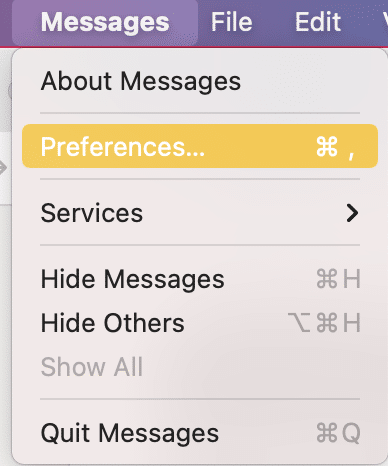
3. จากนั้นคลิกที่ บัญชีของคุณ > ออกจากระบบ
4. ออกจากแอพ Messages แล้วเปิดใหม่อีกครั้ง
5. ตอนนี้ ลงชื่อเข้าใช้ ด้วย Apple ID ของคุณ
ตรวจสอบว่าไม่ได้รับข้อความเกี่ยวกับข้อผิดพลาด Mac ได้รับการแก้ไข หากไม่เป็นเช่นนั้น ให้ลองแก้ไขครั้งต่อไป
วิธีที่ 5: ตั้งค่าวันที่และเวลาที่ถูกต้อง
การตั้งค่าวันที่และเวลาไม่ถูกต้องอาจทำให้แอปข้อความไม่สามารถส่งหรือรับข้อความบน Mac ของคุณได้ ทำตามขั้นตอนด้านล่างเพื่อตั้งวันที่ & เวลาที่ถูกต้องบน Mac ของคุณเพื่อแก้ไขข้อความ SMS ที่ไม่ส่งบน Mac
1. ไปที่ การตั้งค่าระบบ
2. คลิกที่ วันที่ & เวลา ตามที่แสดง
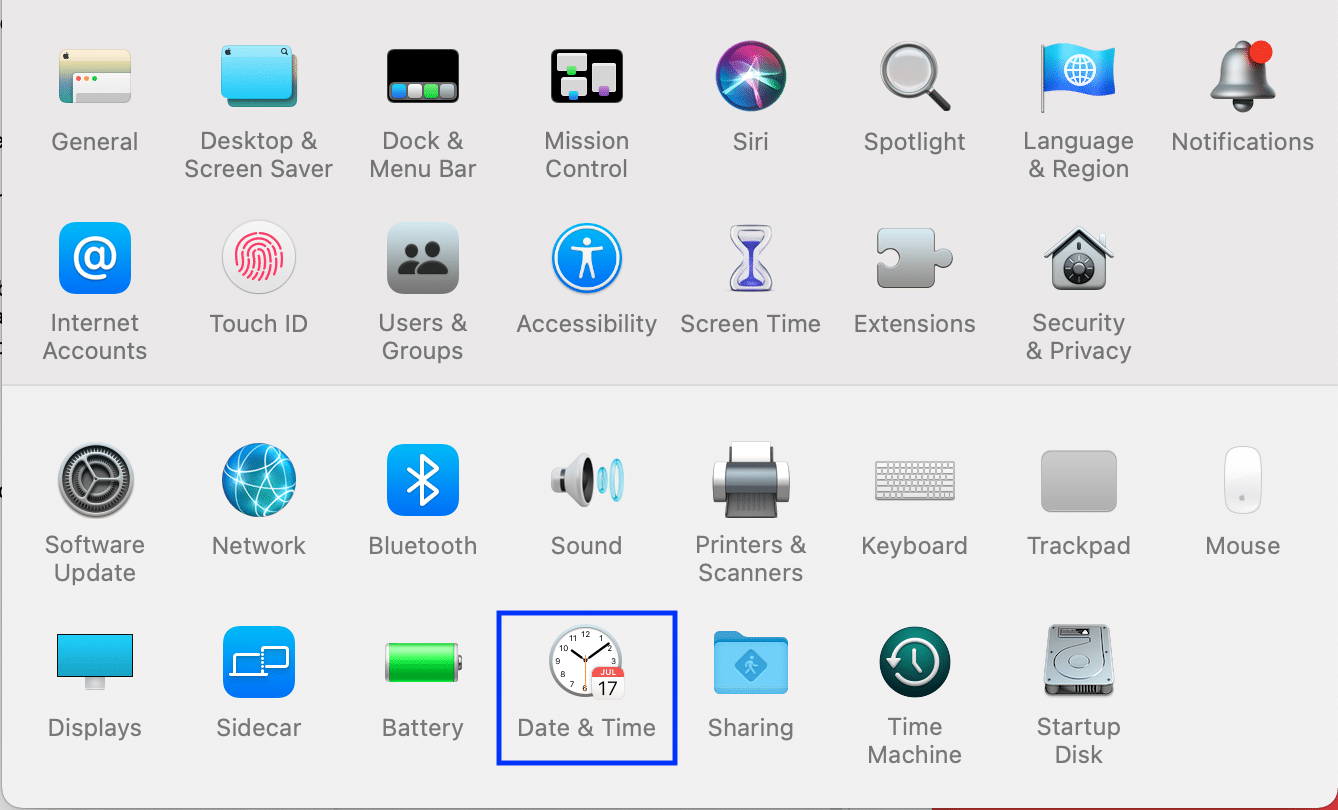
3A. หรือเลือกตั้ง ค่าวันที่และเวลา ด้วยตนเอง
3B. หรือทำเครื่องหมายที่ช่องถัดจากตัวเลือก Set date and time automatically หลังจากเลือก Time Zone ของคุณ
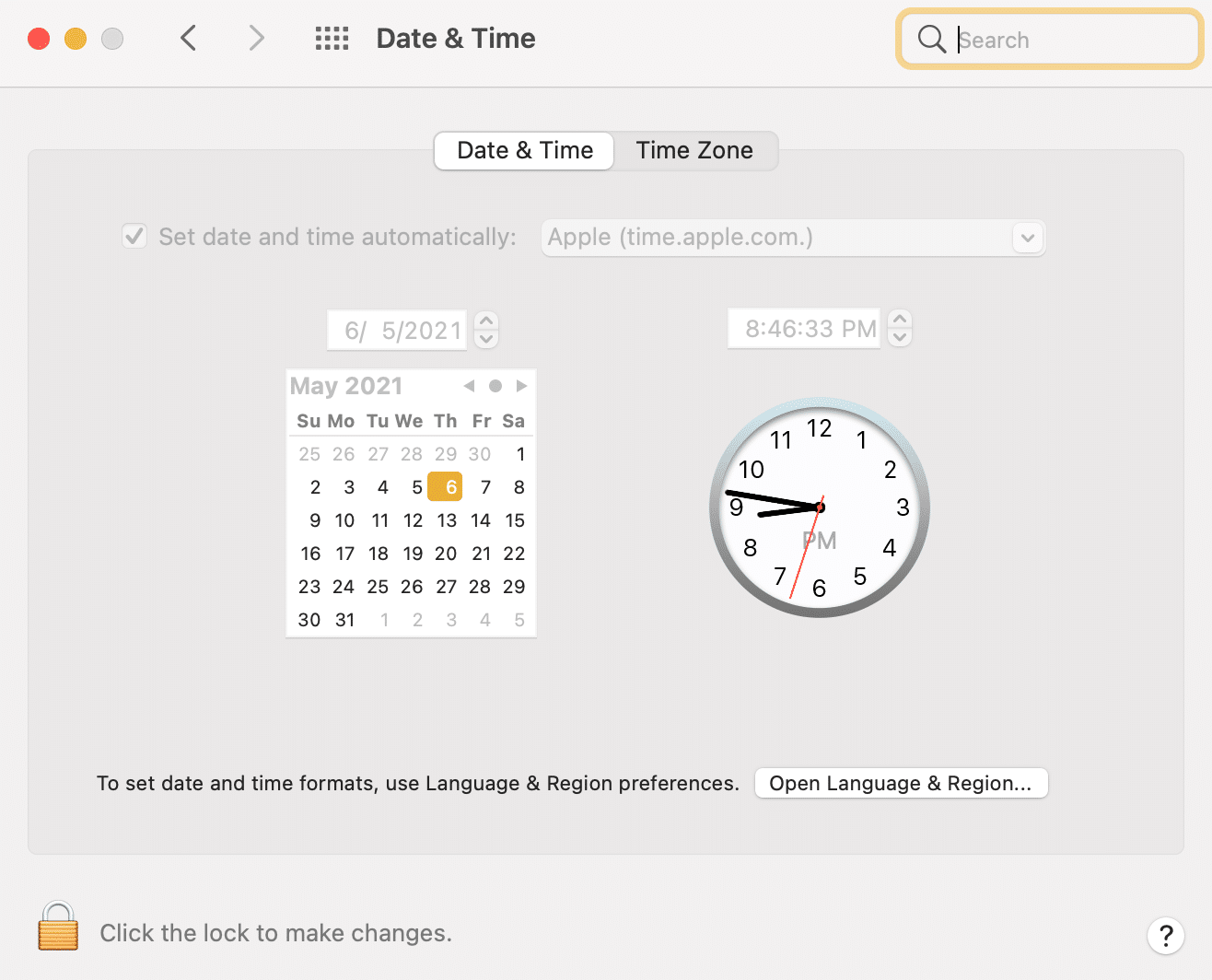
อ่านเพิ่มเติม: ทำไม iPhone ของฉันไม่ชาร์จ
วิธีที่ 6: แก้ไขปัญหาเกี่ยวกับการเข้าถึงพวงกุญแจ
คุณอาจไม่สามารถส่งข้อความจาก Mac ของคุณได้เนื่องจากปัญหาเกี่ยวกับการเข้าถึงพวงกุญแจ ทำตามขั้นตอนเหล่านี้เพื่อแก้ไขปัญหาการเข้าถึงด้วยตัวจัดการรหัสผ่านในตัวนี้:
1. ค้นหา Keychain Access ใน Spotlight Search หรือเปิดจาก Launchpad
2. จากนั้น คลิกที่ Preferences > Reset Default Keychains
3. คลิกที่ เมนู Apple จากนั้นคลิก ออกจากระบบ
4. สุดท้าย คลิก เข้าสู่ระบบ และป้อน รหัสผ่านผู้ดูแลระบบ ของคุณเมื่อได้รับแจ้ง
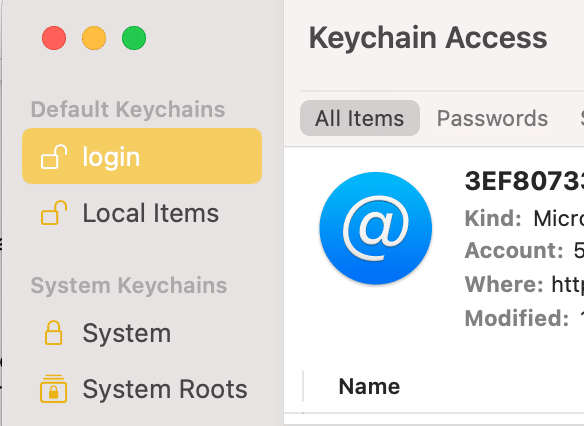
การดำเนินการนี้จะรีเซ็ตการเข้าถึงพวงกุญแจเป็นค่าเริ่มต้นและอาจ แก้ไขข้อความที่ไม่ทำงานบนปัญหา Mac
วิธีที่ 7: ใช้บัญชีส่งและรับเดียวกัน
หากแอพข้อความของคุณได้รับการตั้งค่าเพื่อให้ข้อความของคุณถูกส่งจากบัญชีหนึ่งและได้รับจากบัญชีอื่น อาจทำให้ไม่สามารถส่งหรือรับข้อความบนปัญหา Mac ของคุณ ตรวจสอบให้แน่ใจว่าบัญชีส่งและรับของคุณเหมือนกันตามคำแนะนำด้านล่าง:
1. เปิดแอป ข้อความ
2. คลิกที่ ข้อความ ที่มุมบนซ้าย
3. ตอนนี้ คลิกที่การ ตั้งค่า
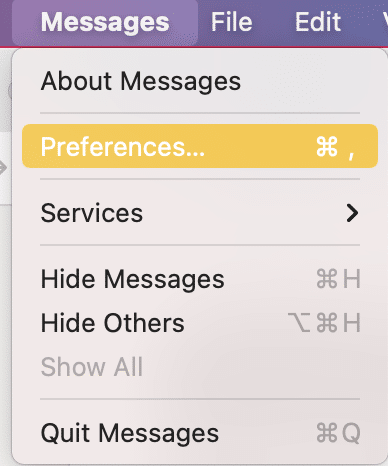
4. ไปที่ บัญชี และตรวจสอบให้แน่ใจว่ารายละเอียดบัญชี ส่งและรับ เหมือนกัน
คำถามที่พบบ่อย (FAQ)
ไตรมาสที่ 1 ทำไมข้อความ SMS ของฉันไม่ส่งบน Mac
ไม่มีการส่งข้อความบน Mac เนื่องจากการเชื่อมต่ออินเทอร์เน็ตไม่ดี หรือมีปัญหากับวันที่และเวลาของอุปกรณ์ หรือคุณสามารถลองรีบูต Mac ของคุณ บังคับออกจากแอพข้อความ และตรวจสอบการตั้งค่าบัญชีส่งและรับของคุณ
ไตรมาสที่ 2 เหตุใดฉันจึงไม่ได้รับ iMessages บน Mac
ข้อความบน Mac อาจไม่ได้รับเนื่องจากการเชื่อมต่ออินเทอร์เน็ตไม่ดี หรือมีปัญหากับวันที่และเวลาของอุปกรณ์ คุณต้องตรวจสอบให้แน่ใจว่าบัญชีที่คุณใช้ส่งข้อความและรับข้อความเหมือนกัน
ที่แนะนำ:
- แก้ไข iPhone ไม่สามารถส่งข้อความ SMS
- แก้ไขรูปภาพ iCloud ไม่ซิงค์กับพีซี
- Mac Fusion Drive Vs SSD Vs ฮาร์ดไดรฟ์
- วิธีติดต่อทีม Apple Live Chat
เราหวังว่าคุณจะสามารถ แก้ไข imessages ที่ไม่ทำงานบน Mac ปัญหา แจ้งให้เราทราบว่าวิธีใดที่เหมาะกับคุณ หากคุณมีคำถามหรือข้อเสนอแนะใด ๆ ทิ้งไว้ในส่วนความคิดเห็น
